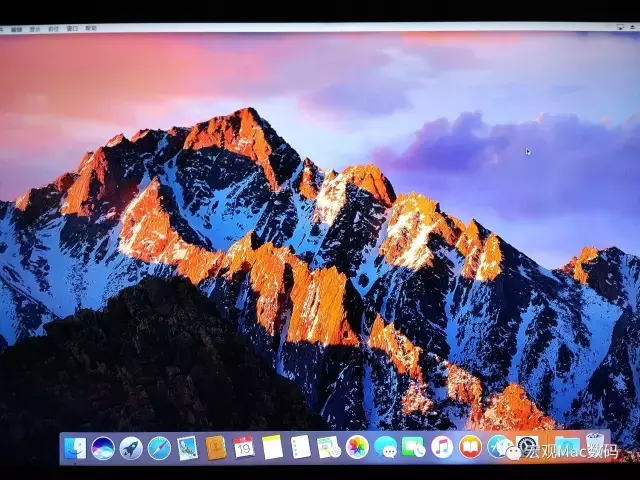把制作好的系统U盘插在你要安装的Mac电脑上,然后开机一直按住〔option(alt)〕键不放,直到屏幕出现图标,如下图。
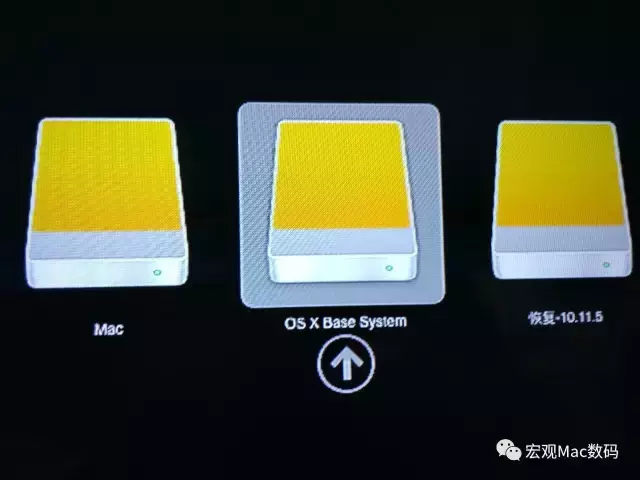
选择OS X Base System,回车。可以直接覆盖安装系统(升级),也可以在磁盘工具里面格式化抹掉整个硬盘,或者重新分区等来实现全新的安装。
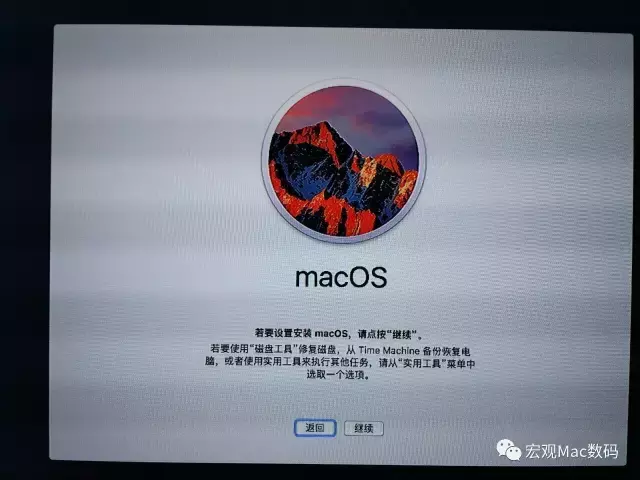
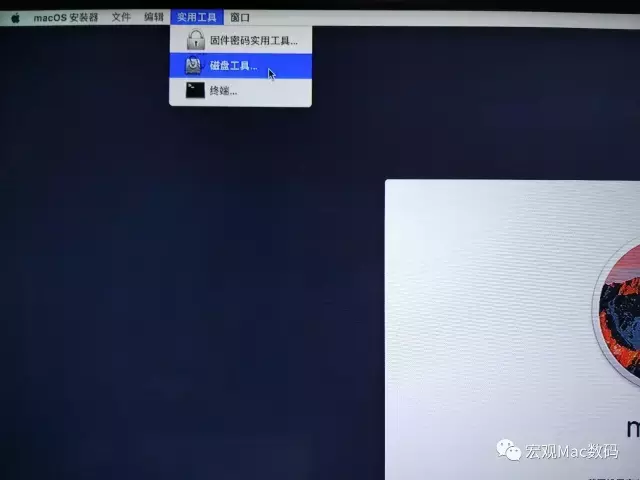
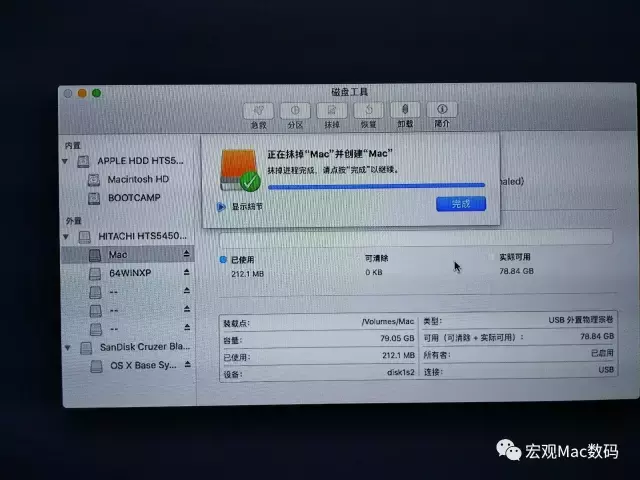
分好区后关掉磁盘工具,回到安装界面点继续。开始安装系统。
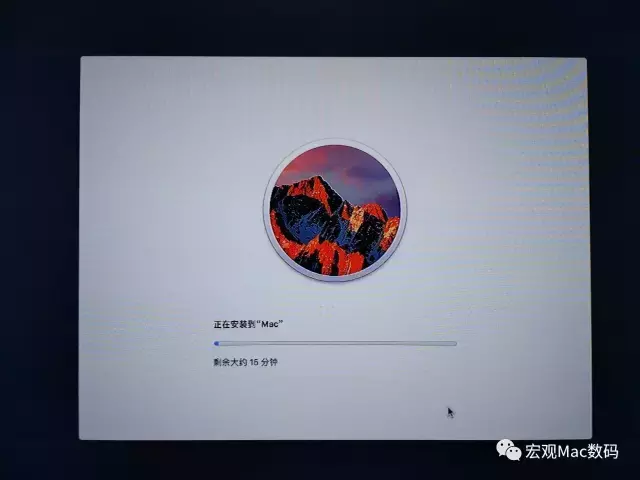
安装完成后,进入设置界面。

进行初始设置,然后进入新安装的系统。
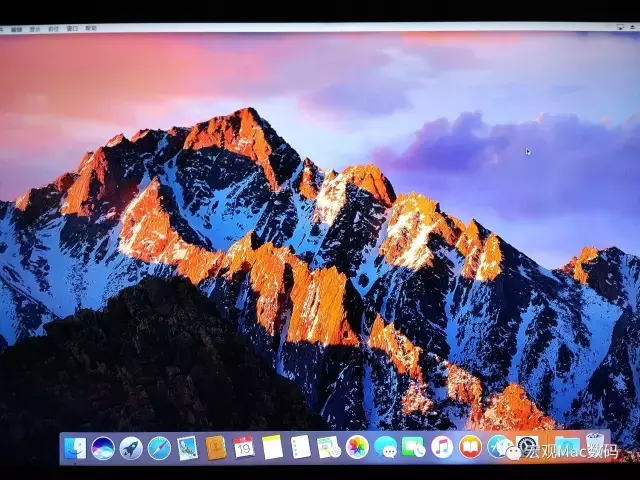
把制作好的系统U盘插在你要安装的Mac电脑上,然后开机一直按住〔option(alt)〕键不放,直到屏幕出现图标,如下图。
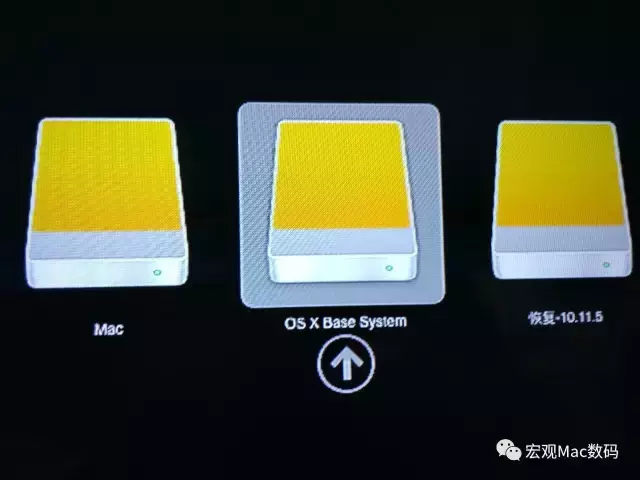
选择OS X Base System,回车。可以直接覆盖安装系统(升级),也可以在磁盘工具里面格式化抹掉整个硬盘,或者重新分区等来实现全新的安装。
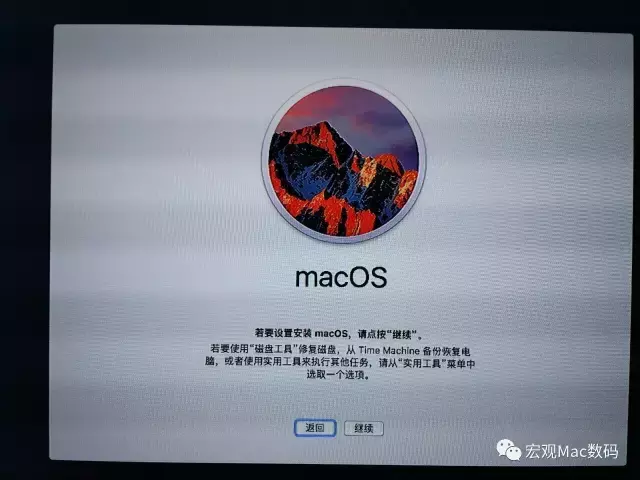
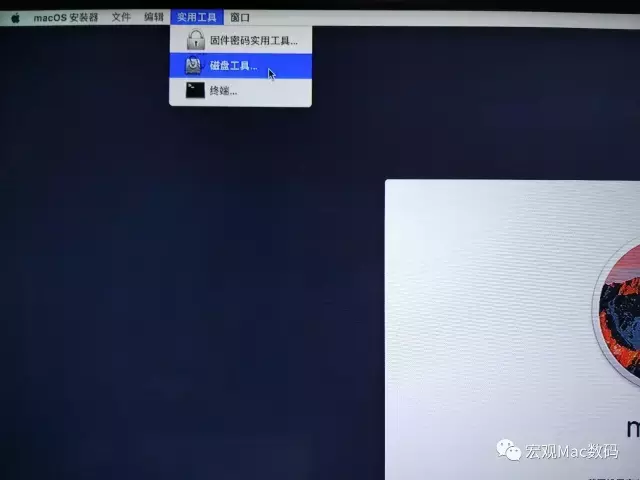
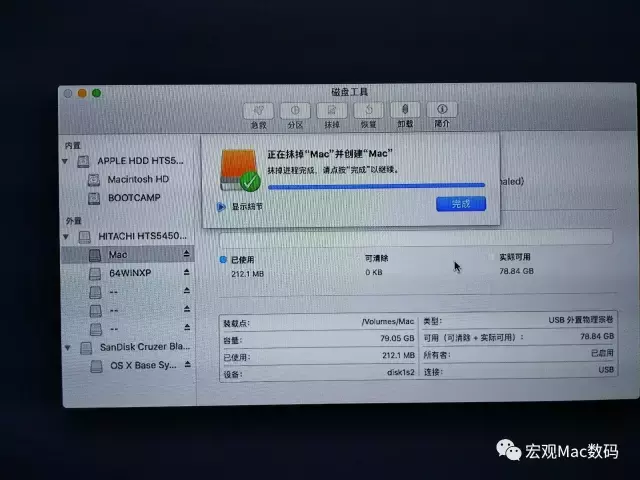
分好区后关掉磁盘工具,回到安装界面点继续。开始安装系统。
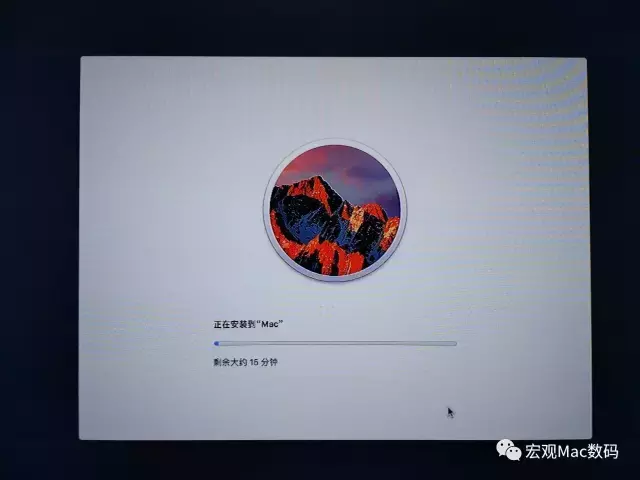
安装完成后,进入设置界面。

进行初始设置,然后进入新安装的系统。